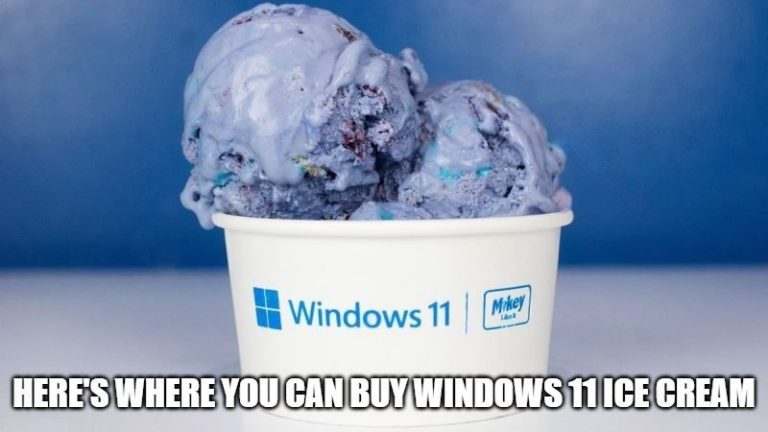4 способа удалить Apple ID с iPhone без пароля
«Можете ли вы помочь мне удалить Apple ID с iPhone без пароля и настроить его с новым Apple ID? Я забыл свой пароль Apple ID и секретный вопрос, и у меня нет доступа к моему паролю электронной почты». Пользователи iPhone могут подтвердить, что устройства Apple гораздо более удобны в использовании, чем многие другие телефоны на рынке. Работать с iPhone не только легко, но и изменять и настраивать многие аспекты. Вы можете захотеть изменить свой Apple ID, потому что у вас есть новый iPhone, вы купили подержанный и теперь хотите ввести свой Apple ID, или просто из-за забытых учетных данных или атак злоумышленников.
В любом случае Apple требует пароль для изменения вашего Apple ID. Если вы забыли один, не беспокойтесь. Ниже мы пришли к четырем простым решениям этой проблемы. Итак, прыгайте ниже, чтобы узнать, как удалить Apple.
Можно ли удалить Apple ID с iPhone без пароля?
Интересно, можно ли удалить Apple ID с iPhone без пароля. Да! Вы можете удалить свой Apple ID с iPhone без пароля. Есть несколько способов сделать это. Тем не менее, мы выбрали четыре лучших и наиболее эффективных метода для вас ниже:
Решение 1. Удалите Apple ID с iPhone без пароля с помощью Tenorshare 4uKey (быстро и просто)
Если вам интересно, как удалить Apple ID без пароля с помощью лучших средств, давайте расскажем вам об одном. Tenorshare 4uKey — один из самых безопасных, быстрых и эффективных способов удалить свой Apple ID без пароля. Он совместим с последними моделями iOS 17/iPadOS 17 и iPhone 14, а также может использоваться для обхода экрана MDM и удаления профиля MDM.
С помощью 4uKey и его эффективной технологии пользователи могут удалить свой Apple ID без пароля всего за несколько секунд. Хотите знать, как вы можете это сделать? Все, что вам нужно сделать, это выполнить шаги, указанные ниже:
Шаг 1: Запустите Tenorshare 4uKey и подключите свое устройство

- Загрузите Tenorshare 4uKey на свой ПК или Mac.
- Откройте программу. Появится интерфейс.
- Подключите ваше iOS-устройство к компьютеру. Разблокируйте его и дайте ему доверительный доступ.

Шаг 2. Удалите Apple ID

- Нажмите на кнопку «Начать удаление Apple ID».
- Теперь программа удалит Apple ID, связанный с вашим iPhone, iPad или iPod touch.
Решение 2. Удалите Apple ID с iPhone без пароля с помощью iTunes
Еще одно решение в нашем списке простых способов удаления Apple ID без пароля — через iTunes. Те, кто застрял с Apple ID, паролем, которого они не знают, могут использовать iTunes, чтобы удалить его, выполнив шаги, указанные ниже:
- Установите самую последнюю версию iTunes на свой Mac или ПК. Подключите телефон к компьютеру через USB-кабель и нажмите кнопку «Доверие».
- Теперь нажмите на значок «Восстановить», который появляется на странице iTunes. Затем iTunes загрузит последний пакет прошивки, чтобы исправить ваш телефон.
- Затем iPhone потребуется некоторое время для процесса восстановления. После этого ваше устройство перезагрузится. Следуйте инструкциям на экране, чтобы настроить телефон.

Если вы используете этот метод для удаления Apple ID с вашего iPhone без пароля, сначала отключите функцию «Найти мой iPhone». Если не выключено, метод не будет работать.
Решение 3. Удалите Apple ID без пароля в Apple Store и iTunes
Если вы задаетесь вопросом, как быстро выйти из своего Apple ID без пароля или удалить свой Apple ID, то iTunes и Apple Store помогут вам в этом. Этот метод является бесплатным и относительно простым. Все, что нужно сделать пользователям, — это выйти из текущего Apple ID на телефоне и ввести учетные данные нового. Вот что вам нужно будет сделать:
- На вашем iPhone перейдите в настройки и выберите «iTunes и App Store».
- Теперь нажмите на опцию Apple ID, а затем нажмите «Выйти». Ваш Apple ID будет немедленно удален.

- Введите учетные данные для новой учетной записи в предоставленных столбцах и продолжите.
Ваш предыдущий Apple ID с помощью этого метода теперь будет быстро удален, и вы легко сможете сделать или ввести новый.
Решение 4: бесплатно удалить Apple ID с iPhone без пароля
Функция «Найти iPhone» очень помогает в тех случаях, когда вы потеряли свой iPhone и хотите узнать, где он находится. Однако эта фантастическая функция дает не только это преимущество, но и помогает вам удалить Apple ID с вашего iPhone без пароля. Следуйте инструкциям ниже, чтобы узнать, как это сделать:
- На главном экране iOS вы найдете приложение «Настройки». Нажмите на нее.
- Теперь нажмите на изображение своего профиля, чтобы открыть интерфейс. Найдите функцию «Найти меня» и нажмите на нее.
- Теперь появится новый экран. Раздел «Найти мой iPhone» включен вверху. Нажмите на этот экран, чтобы открыть новое окно.
- В этом окне отключите переключатель «Найти iPhone».
- После этого ваш Apple ID будет автоматически удален.
Горячие вопросы
Как удалить Apple ID без предыдущего владельца?
Вы можете удалить Apple ID предыдущего владельца с помощью программного обеспечения Tenorshare 4uKey или с помощью любого из решений, упомянутых выше.
Как удалить старый Apple ID без пароля?
Используйте методы iTunes и Apple Store, чтобы удалить старый Apple ID без пароля и вставить новый.
Как удалить чужой Apple ID?
Чтобы удалить чужой Apple ID, перейдите в меню Apple, выберите системные настройки и нажмите «Семья». Выберите участника, которого хотите удалить, а затем подтвердите свои действия.
Заключение
Если вы хотите узнать, как мне найти свой пароль Apple ID или как удалить Apple ID с iPhone без пароля, мы надеемся, что эта статья была вам полезна. Из всех методов мне лично больше всего понравился Tenorshare 4uKey из-за его простоты использования и эффективности, и я очень рекомендую его.